«Ваш IP был временно заблокирован» — как разблокировать IP?
Опубликовано: 2023-08-19- Что такое IP-адрес?
- Что такое блокировка IP?
- Почему мой IP-адрес заблокирован?
- Как разблокировать свой IP-адрес?
- 1. Убедитесь, что ваш IP-адрес не заблокирован
- 2. Измените свой IP-адрес, перезапустив маршрутизатор.
- 3. Включите или выключите VPN
- Выключить VPN
- Включить VPN
- 4. Используйте прокси-сервер
- 5. Проверьте наличие вредоносных программ
- 6. Измените DNS-серверы
- 7. Измените свой IP-адрес
- 8. Свяжитесь с веб-сайтом
- 9. Перейдите на другую сеть Wi-Fi
- Заключение
- Часто задаваемые вопросы
- Как внести IP-адрес в белый список?
- Меняется ли ваш IP-адрес при переезде?
- Как долго действует временная блокировка IP?
- Почему мой IP-адрес заблокирован?
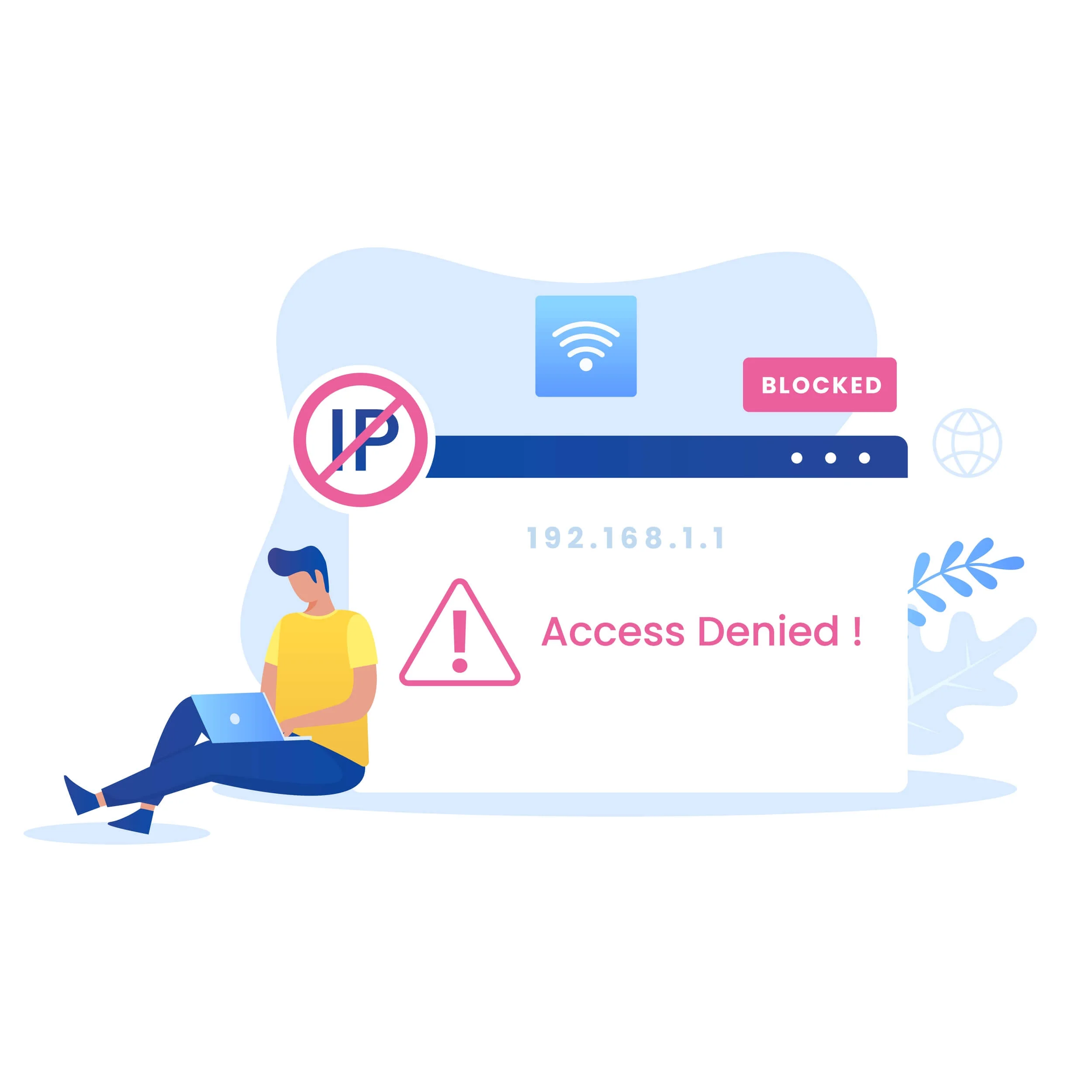
Ошибка « Ваш IP-адрес временно заблокирован » не позволяет вам получить доступ к веб-сайту и возникает по многим причинам. К ним относятся попытка зарегистрироваться с использованием ложной информации, отправка многочисленных нежелательных сообщений, нарушение условий обслуживания и многое другое.
Если ваш IP-адрес заблокирован, есть быстрые способы разблокировать его, чтобы вы могли получить доступ к веб-сайту. В этом руководстве будут показаны различные способы устранения ошибки « Ваш IP-адрес временно заблокирован ».
Однако, если вы нарушили условия сайта или сервиса, методы разблокировки IP могут не сработать.
Давай начнем.
Что такое IP-адрес?
IP-адрес — это уникальный набор чисел, разделенных точками, который может быть устройством, таким как компьютер или ваш смартфон, в компьютерной сети, например, в Интернете. Он функционирует как цифровой адрес, который направляет информацию в нужное место в сети.
Устройства, подключенные к Интернету, отправляют и получают данные, используя IP-адреса, точно так же, как ваш дом имеет почтовый адрес для почтовой доставки. Не все IP-адреса генерируются случайным образом.
Они генерируются математически и распространяются Управлением по присвоению номеров в Интернете (IANA).
С этим объяснением, что означает блокировка IP ? Давай выясним.
Что такое блокировка IP?
Блокировка IP-адресов, часто называемая запретом IP-адресов, предотвращает доступ устройств (таких как ноутбуки и телефоны) к сети, веб-сайту или службе. Это механизм безопасности, который блокирует доступ к определенным устройствам или географическим областям, чтобы предотвратить угрозы, спам и нарушения правил.
Администраторы составляют список нежелательных IP-адресов и блокируют их подключение при отображении ошибок или перенаправлений. Блокировка IP-адресов может происходить на определенных устройствах и на более крупных платформах, таких как серверы.
Это цифровой знак «Вход запрещен» для обеспечения безопасности и справедливости в Интернете.
Почему мой IP-адрес заблокирован?
Несколько факторов могут привести к блокировке IP-адреса. Вот некоторые из них:
- Конфликт с брандмауэром
- Слишком много неудачных входов в систему
- Подозрительные действия
- Ограничительные локации
- Нарушение правил
Эти объяснения показывают потенциальные основания для блокировки IP-адресов . Однако это обычно происходит непреднамеренно из-за правил и ограничений. Так что вам не о чем беспокоиться.
Используйте решения, описанные в следующем разделе, если проблема не исправится через пару часов или дней.
Как разблокировать свой IP-адрес?
Вы не можете напрямую изменить блокировку IP-адреса сайта. Однако вы можете попробовать внести определенные изменения, чтобы устранить проблему. Давайте узнаем некоторые альтернативы разблокировке IP:
1. Убедитесь, что ваш IP-адрес не заблокирован
Ваш IP-адрес может быть в черном списке, если вы видите ошибку блокировки IP-адреса на известном веб-сайте. Некоторые веб-сайты блокируют подозрительные IP-адреса, чтобы предотвратить спам.
Вот что вы делаете. Посетите страницу « Проверка черного списка » на веб-сайте «Что такое мой IP-адрес», чтобы узнать, не занесен ли ваш IP-адрес в черный список. Страница распознает ваш текущий IP-адрес и определяет, заблокирован ли он .
Обратитесь к своему интернет-провайдеру (ISP) за помощью и разъяснениями, если ваш IP-адрес заблокирован. Они могут помочь найти решение.
2. Измените свой IP-адрес, перезапустив маршрутизатор.
Всякий раз, когда вы подключаетесь к Интернету, вы получаете другой динамический IP-адрес , если только ваш интернет-провайдер не назначит вам постоянный общедоступный IP-адрес.
Если вы перезагрузите маршрутизатор или модем, вы можете получить новый незаблокированный IP-адрес, если веб-сайт заблокировал ваш текущий IP-адрес. Вот как это сделать:
- Используйте кнопку питания, чтобы выключить маршрутизатор и модем. Если специальной кнопки нет, выключите питание и оставьте его выключенным не менее чем на десять секунд.
- Снова включите модем и маршрутизатор.
- Откройте веб-браузер на своем компьютере и попробуйте снова получить доступ к сайту с ограниченным доступом.
Вы можете получить новый IP-адрес, используя этот процесс, который не заблокирован веб-сайтом.
3. Включите или выключите VPN
Если вы используете приложение VPN , IP-адрес, предоставляемый вашим VPN, может быть ограничен, что может ограничить доступ к некоторым веб-сайтам. Вот как это исправить:
Выключить VPN
Перед посещением веб-сайта отключите все VPN, которые вы можете использовать. Если IP-адрес VPN вызывает блокировку, это может помочь.
Включить VPN
Если вы в настоящее время не используете VPN, но имеете к ней доступ, включите ее перед посещением ограниченного веб-сайта. Вы можете использовать как платные, так и бесплатные услуги VPN.
Когда вы включите VPN, ваш компьютер получит новый IP-адрес. Это может помочь вам получить доступ к веб-сайтам, которые заблокировали ваш исходный IP-адрес.
Связанный: «Нужен ли мне VPN?» Основные преимущества использования VPN
4. Используйте прокси-сервер
Если вы не предпочитаете VPN, используйте в качестве альтернативы прокси-сервер. Устройство вашего компьютера и веб-сайт, который вы пытаетесь посетить, подключены через прокси-сервер. Он скрывает ваш IP-адрес, предоставляя вам больше свободы и конфиденциальности.
Однако многие веб-сайты и службы распознают прокси-серверы и могут ограничивать их IP-адреса. Когда это произойдет, вы получите сообщение о том, что «владелец этого веб-сайта заблокировал ваш IP-адрес».

Кроме того, никогда не сообщайте личную информацию при использовании прокси-серверов для обмена личной информацией.
Связанный: Как исправить проблему «Что-то не так с прокси-сервером»?
5. Проверьте наличие вредоносных программ
Крайне важно регулярно сканировать компьютер на наличие вредоносных программ, особенно если ваш IP-адрес был временно ограничен.
Хакеры могут использовать вашу зараженную систему для рассылки спама или проведения атак типа «отказ в обслуживании» (DoS).
Прочтите это руководство, чтобы узнать больше и узнать, как с ними бороться: ТОП-10 угроз кибербезопасности: все, что вам нужно знать.
Используйте надежные антивирусные программы, такие как Auslogics Anti-Malware . Это программное обеспечение помогает обнаруживать и удалять потенциально опасные вредоносные программы.
Даже если ваш 24-часовой бан будет снят, вы все равно должны решить эту проблему, чтобы избежать повторной блокировки вашего IP-адреса .
6. Измените DNS-серверы
DNS-серверы переводят веб-адреса в IP-адреса. Ошибка может быть результатом проблем с DNS-сервером. Таким образом, вы можете исправить это, изменив свои DNS-серверы. Вот как это сделать:
- Откройте «Панель управления» и перейдите в « Центр управления сетями и общим доступом».
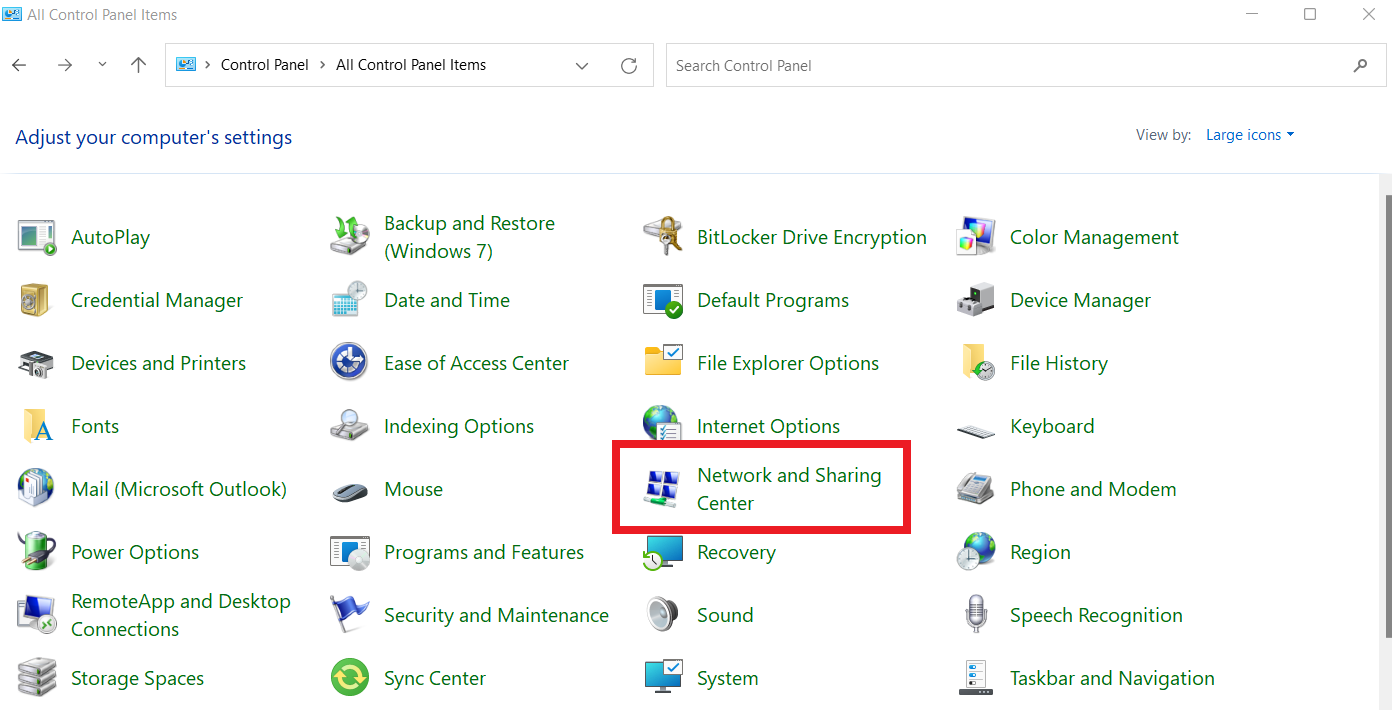
- Нажмите « Изменить настройки адаптера».
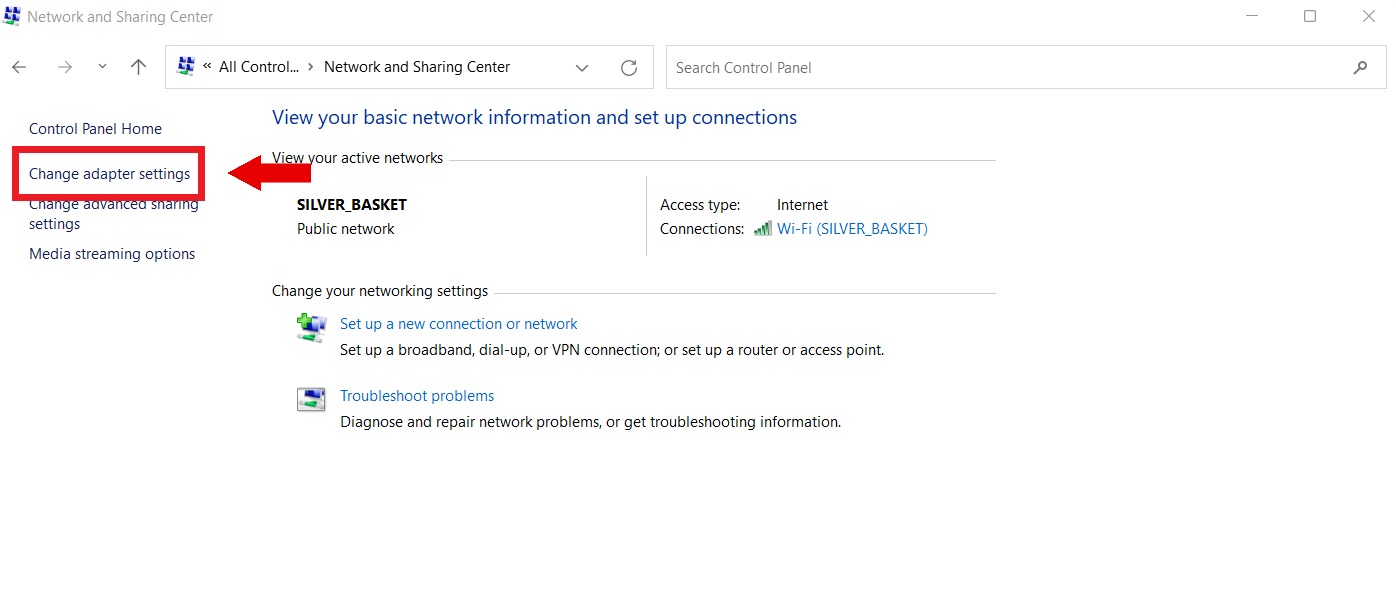
- Перейдите в «Свойства », щелкнув правой кнопкой мыши ваше соединение Wi-Fi.
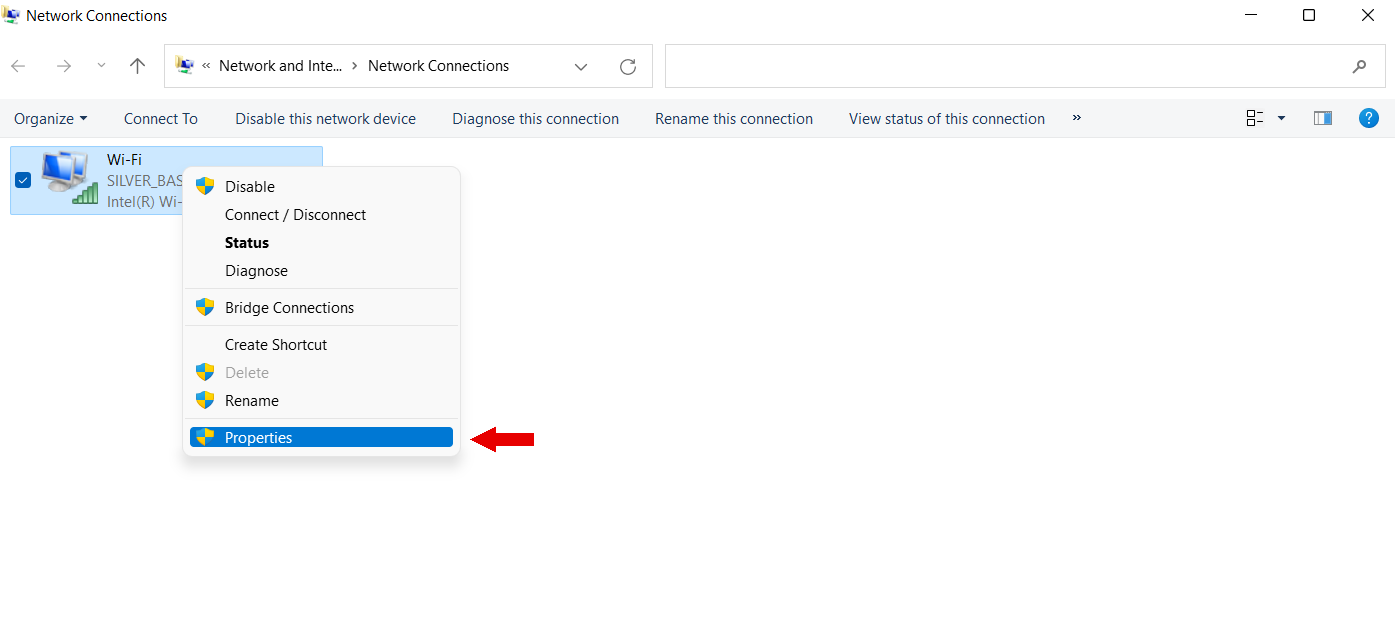
- Выберите «TCP/IPv4 (Интернет-протокол версии 4)».
- Нажмите « Свойства » и введите следующие значения:
«Первичный DNS: 1.1.1.1
Дополнительный DNS: 8.8.8.8”
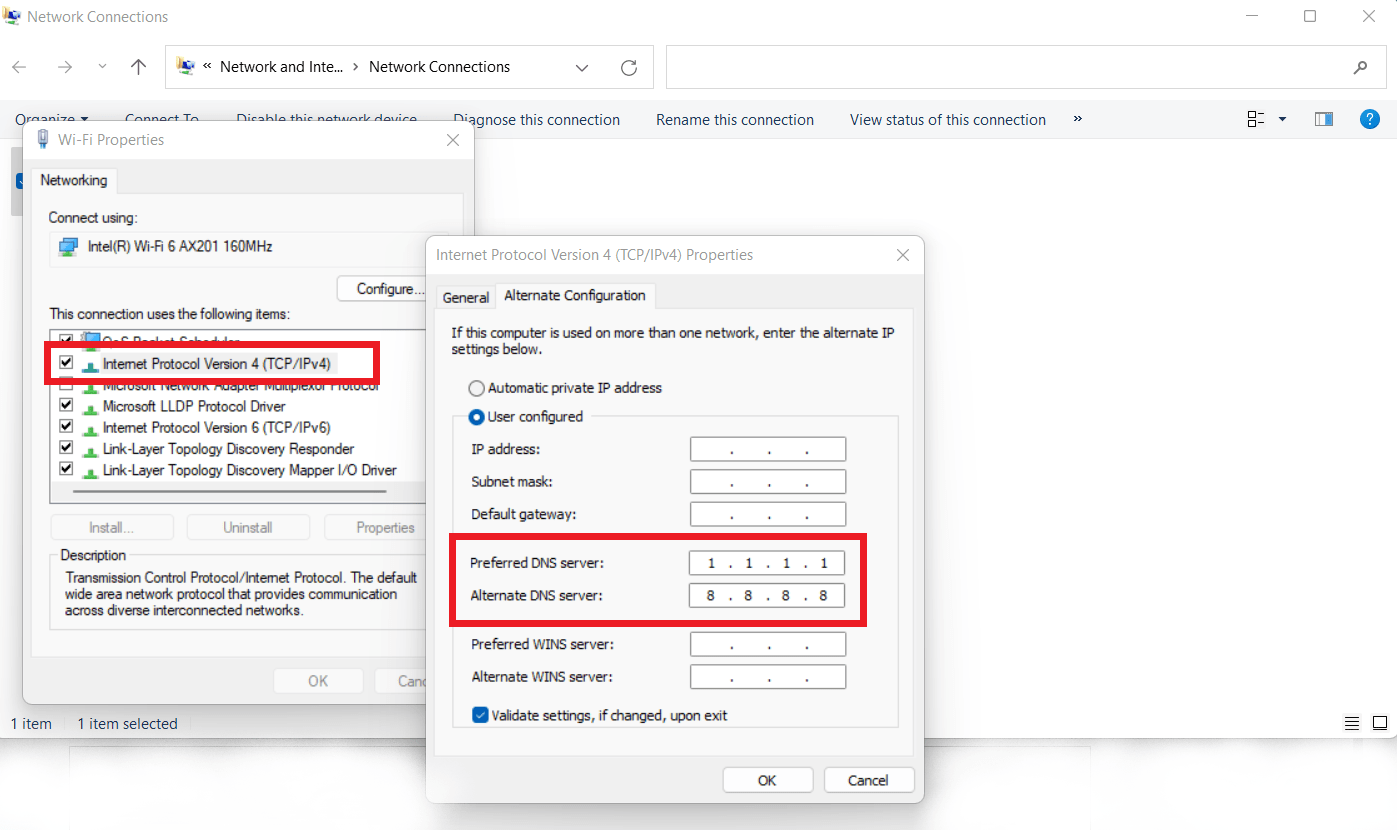
- Нажмите « ОК », чтобы закрыть.
Изменение DNS-серверов может решить проблему, гарантируя точную трансляцию адресов и, возможно, исправляя ошибку « Ваш IP-адрес был временно заблокирован » .
Читайте также: Ошибка «Ваш DNS-сервер может быть недоступен» в Windows 11
7. Измените свой IP-адрес
Вы можете использовать настройки сетевого подключения, чтобы изменить свой IP-адрес. Вот как это сделать:
- Введите « Панель управления » в строке поиска, чтобы открыть
- Нажмите « Сеть и Интернет» в Панели управления.
- Выберите « Сетевые подключения».
- Выберите сетевой адаптер, который вы хотите изменить, из списка доступных.
Следуя этим инструкциям, вы можете изменить свой IP-адрес. Это дает вам гибкость и потенциальные решения для целого ряда проблем.
8. Свяжитесь с веб-сайтом
Свяжитесь с веб-мастером сайта, чтобы прояснить ситуацию, если вы считаете, что ваш IP-адрес был ограничен по ошибке. Вы можете использовать Whois Lookup , чтобы узнать, кому принадлежит веб-сайт. Вы также можете использовать другое устройство для просмотра веб-сайта.
Затем найдите их контактную информацию на странице контактов веб-сайта. Используйте их контактную форму или адрес электронной почты, чтобы связаться с ними и объяснить свою проблему. Высока вероятность, что смысл бана IP будет разъяснен.
9. Перейдите на другую сеть Wi-Fi
Подключение к другой сети Wi-Fi является альтернативой для расследования. Вы получите новый IP-адрес. Возможно, вы сможете получить доступ к веб-сайту, который снова заблокировал вас, когда вы переключитесь на другую сеть.
Читайте также: Полное руководство: как исправить, что Wi-Fi не работает с VPN?
Заключение
Обычно вы получаете 24-часовой бан, если неоднократно пытаетесь войти в систему, используя неверные данные. После этого попробуйте войти еще раз. Ознакомьтесь с условиями на веб-сайте для получения дополнительной информации.
Кроме того, определите, почему появляется ошибка « Ваш IP-адрес был временно заблокирован», прежде чем решать проблему. Каждая причина имеет свой набор решений. Например, решение проблемы блокировки нарушения правил отличается от решения проблемы ограничения страны.
Узнайте, не нарушили ли вы какие-либо правила сайта. Информацию о правилах смотрите в нижнем колонтитуле веб-сайта.
Следование этим советам имеет решающее значение, прежде чем пытаться следовать решениям, обсуждаемым в этом руководстве.
Часто задаваемые вопросы
Как внести IP-адрес в белый список?
IP-адрес может иметь неограниченный доступ, если он внесен в белый список. Для этого перейдите в административные настройки вашей системы или веб-сайта. Найдите раздел об ограничениях доступа или безопасности. Добавьте нужный IP-адрес в белый или авторизованный список. Тем самым ИС защищена от ограничений и запретов.
Меняется ли ваш IP-адрес при переезде?
Да. Ваш IP-адрес часто меняется, когда вы перемещаетесь или подключаетесь к нескольким сетям. Динамические IP-адреса выдаются интернет-провайдерами (ISP) и меняются в зависимости от подключения и местоположения. Однако VPN может сохранять постоянный IP-адрес в разных местах.
Как долго длится временная блокировка IP?
Типичная продолжительность временной блокировки IP-адреса составляет 24 часа. По истечении этого времени у вас снова должен быть доступ. Однако, в зависимости от правил сайта или сервиса, могут применяться разные сроки бана. Убедитесь, что вы знаете точную продолжительность бана, предоставленную источником, наложившим блокировку.
Почему мой IP-адрес заблокирован?
Когда ваш IP-адрес ограничен, могут действовать несколько факторов. Распространенными причинами являются чрезмерные попытки входа в систему, нарушения правил, такие как публикация неприемлемого контента, вредоносные действия, такие как фишинг, или подключения из областей с ограниченным доступом. Вы можете получить доступ к веб-сайту, если выясните фактическую причину и найдете решение.
